面对突然罢工的电子设备,绝大多数用户都会陷入手足无措的境地。小编系统梳理了影响计算机正常启动的三大核心要素,通过层次化的问题解析与解决方案,帮助用户构建完整的故障处理知识体系。
一、硬件系统故障诊断
物理设备异常是设备无法启动的首要排查方向,以下五类典型问题需要重点检测:
1. 供电系统检测
通电后设备无响应,散热风扇停转,状态指示灯熄灭时,建议优先检查220V电源插座是否通电。可尝试更换三孔电源线,使用万用表测量适配器输出电压。若检测到电源模块电容鼓包或存在烧焦痕迹,需立即停止使用并更换电源。
2. 显示输出异常
当设备运行指示灯正常但屏幕保持黑暗时,应确认显示器独立供电是否正常。建议使用HDMI线替代VGA线测试信号传输,或通过外接便携显示器判断是否为主板显示接口故障。
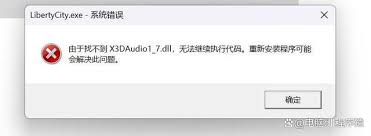
3. 内存模块异常
开机后伴随规律性蜂鸣声的黑屏现象,多由内存接触不良引发。断电状态下拆卸内存条,使用橡皮擦拭金手指部位氧化层。对于多通道内存配置,建议单条轮流测试以定位故障模块。
二、软件系统修复方案
系统层面的异常往往需要特定的恢复手段,以下三类情况需区别处理:
1. 操作系统崩溃
出现启动循环或卡在厂商LOGO界面时,可尝试连续点击F8进入高级启动选项。选择"最后一次正确配置”或"安全模式”,配合系统还原点进行修复。对于严重损坏的系统,建议使用PE系统备份数据后执行全新安装。
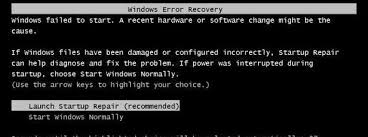
2. 驱动程序冲突
系统更新后出现的启动卡顿现象,往往源于显卡或芯片组驱动异常。在安全模式下打开设备管理器,回退最近更新的驱动程序版本。建议通过厂商官网获取经过WHQL认证的稳定版驱动。
三、外围设备干扰排查
非核心组件的异常可能引发连锁反应,需注意以下两点:
1. 外接设备冲突
建议采用最小系统法启动:仅保留显示器、键鼠等必要外设。若可正常进入系统,再逐一连接USB设备进行测试。特别注意检查外置存储设备是否包含损坏的系统引导分区。
2. 固件设置异常
对于硬件变更后的启动失败,需进入BIOS界面检查启动顺序。将系统盘调整至首位,禁用不必要的快速启动选项。若超频设置导致启动异常,应及时恢复默认参数。
四、长效维护机制建立
预防性措施可降低90%的突发故障概率:
• 每月执行磁盘错误检查与碎片整理
• 每季度清理机箱内部积尘
• 建立系统镜像备份与云同步机制
• 安装具有实时防护功能的安全软件
当完成上述系统化检测仍无法解决问题时,建议记录设备报警音频率与指示灯闪烁代码,这些信息将极大提高专业人员的诊断效率。电子设备的维护如同精密仪器的保养,需要用户建立系统化的故障处理思维模型。

























